
No Windows 11, se você precisar alternar entre alto-falantes, fones de ouvido, headsets ou outros dispositivos de saída de som, é fácil de fazer graças a configurações e um atalho da barra de tarefas. Vamos mostrar-lhe duas maneiras de fazer isso.
Como selecionar um dispositivo de saída de som nas configurações
É fácil alterar os alto-falantes nas configurações do Windows. Para fazer isso, clique com o botão direito do mouse no ícone do alto-falante em sua barra de tarefas . No menu que aparece, selecione "Abrir configurações de som". (Alternativamente, você pode pressionar Windows + i para abrir as configurações e, em seguida, navegar para System & GT; Som.)

O aplicativo Configurações do Windows será aberto automaticamente para a página de configurações "Som". Na seção superior, rotulada "saída", localize o menu rotulado "Escolha onde reproduzir um som" e expandi-lo, se necessário, clicando nele uma vez.
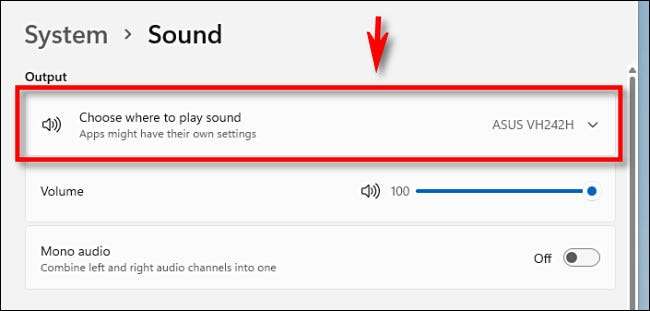
Abaixo disso, você verá uma lista de todos os dispositivos de saída de áudio, o Windows 11 detectou. Clique no botão Círculo ao lado do dispositivo que você gostaria de usar como sua saída de áudio.
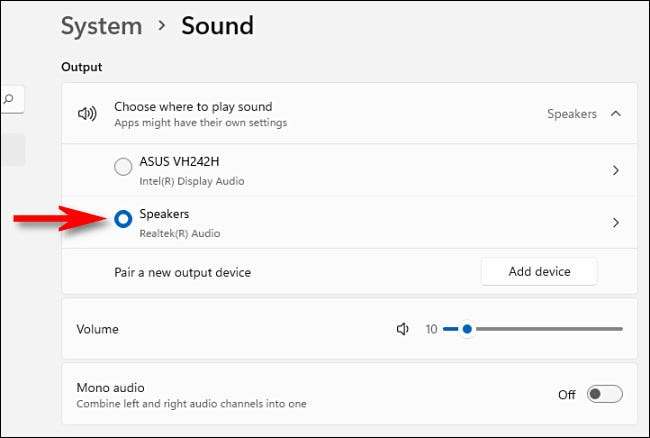
Isso é tudo que é preciso! Te disse que foi fácil. Configurações próximas, e você é bom para ir. Você pode alterar seu dispositivo de saída de áudio de volta a qualquer momento, repetindo as etapas acima.
RELACIONADO: Todas as formas como a barra de tarefas do Windows 11 é diferente
Como selecionar um dispositivo de saída de som na barra de tarefas
Você também pode Comutam rapidamente os alto-falantes da barra de tarefas do Windows 11 . Para fazer isso, abra o menu Configurações Rápidas clicando no botão Oculto ao redor do ícone do alto-falante no canto inferior direito da barra de tarefas.

Quando o menu de configurações rápidas se abre, clique na seta lateral (Caret) ao lado do controle deslizante de volume.

Quando você vê uma lista de dispositivos de saída de áudio, clique no que você gostaria de usar.

Quando terminar, clique em qualquer lugar fora do menu de configurações rápidas para fechá-lo. Você alterna os alto-falantes a qualquer momento usando o menu de configurações rápidas a qualquer momento. Feliz ouvindo!
RELACIONADO: Como alternar dispositivos de áudio da barra de tarefas do Windows 11







